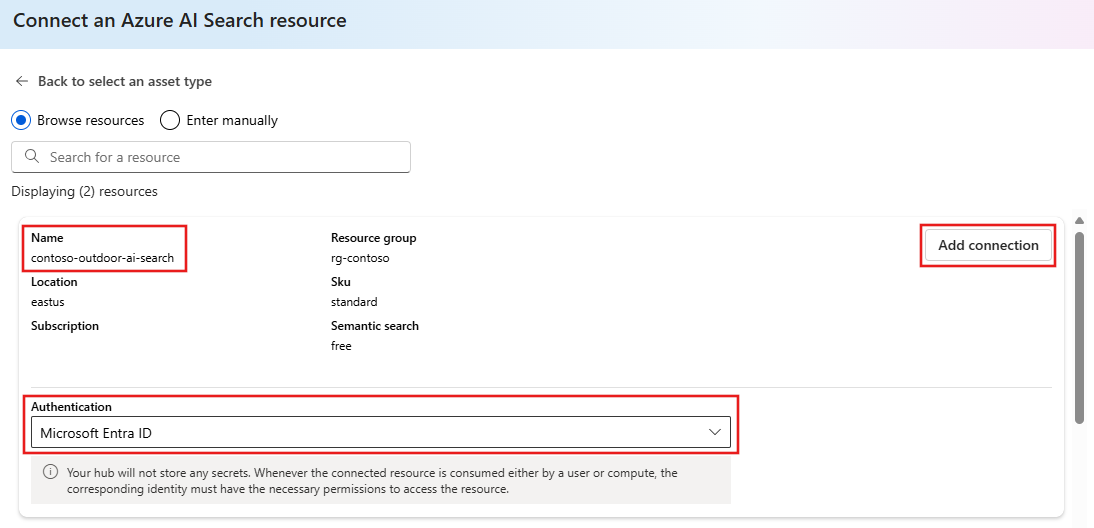Cómo agregar una nueva conexión en Inteligencia artificial de Azure Studio
Importante
Los elementos marcados (versión preliminar) en este artículo se encuentran actualmente en versión preliminar pública. Esta versión preliminar se ofrece sin acuerdo de nivel de servicio y no se recomienda para las cargas de trabajo de producción. Es posible que algunas características no sean compatibles o que tengan sus funcionalidades limitadas. Para más información, consulte Términos de uso complementarios de las Versiones Preliminares de Microsoft Azure.
En este artículo, aprenderá a agregar una nueva conexión en Inteligencia artificial de Azure Studio.
Las conexiones son una manera de autenticar y consumir recursos de Microsoft y de terceros dentro de los proyectos de Inteligencia artificial de Azure Studio. Por ejemplo, las conexiones se pueden usar para el flujo de avisos, los datos de entrenamiento y las implementaciones. Se pueden crear conexiones exclusivamente para un proyecto o compartirse con todos los proyectos en el centro de Inteligencia artificial de Azure Studio.
Tipos de conexión
Esta es una tabla de algunos de los tipos de conexión disponibles en Inteligencia artificial de Azure Studio. La columna Versión preliminar indica los tipos de conexión que se encuentran actualmente en versión preliminar.
| Tipo de conexión de servicio | Vista previa | Descripción |
|---|---|---|
| Azure AI Search | ✓ | Azure AI Search es un recurso de Azure que admite la recuperación de información sobre los datos vectoriales y textuales almacenados en los índices de búsqueda. |
| Azure Blob Storage | ✓ | Azure Blob Storage es una solución de almacenamiento en la nube para almacenar datos no estructurados, como documentos, imágenes, vídeos e instaladores de aplicaciones. |
| Azure Data Lake Storage Gen 2 | ✓ | Se trata de un conjunto de funcionalidades dedicadas al análisis de macrodatos basado en Azure Blob Storage. |
| Azure Content Safety | ✓ | Seguridad del contenido de Azure AI es un servicio que detecta contenido potencialmente no seguro en texto, imágenes y vídeos. |
| Azure OpenAI | Azure OpenAI es un servicio que proporciona acceso a los modelos de OpenAI, incluidas las series de modelos GPT-4o, GPT-4o mini, GPT-4, GPT-4 Turbo con Visión, GPT-3.5-Turbo, DALLE-3 y Embeddings, con la seguridad y las capacidades empresariales de Azure. | |
| Modelo sin servidor | ✓ | Las conexiones de modelo sin servidor permiten la implementación de API sin servidor. |
| Microsoft OneLake | ✓ | Microsoft OneLake proporciona acceso abierto a todos los elementos de Fabric a través de las API y los SDK de Azure Data Lake Storage (ADLS) Gen2 existentes. En Inteligencia artificial de Azure Studio, puede configurar una conexión a los datos de OneLake mediante un URI de OneLake. Puede encontrar la información que Inteligencia artificial de Azure Studio requiere para crear un dirección URL de OneLake Artifact (GUID de área de trabajo y elemento) en la dirección URL del portal de Fabric. Para obtener información sobre la sintaxis de URI, consulte Conexión a Microsoft OneLake. |
| Clave de API | Las conexiones de clave de API controlan la autenticación en el destino especificado de forma individual. Por ejemplo, puede usar esta conexión con la herramienta SerpApi en el flujo de avisos. | |
| Personalizado | Las conexiones personalizadas permiten almacenar y acceder a claves de forma segura al almacenar propiedades relacionadas, como destinos y versiones. Las conexiones personalizadas son útiles cuando tiene muchos destinos o cuando no necesita una credencial para el acceso. Los escenarios de LangChain son un ejemplo ilustrativo donde usar conexiones de servicio personalizadas. Las conexiones personalizadas no administran la autenticación, por lo que tendrá que administrar la autenticación por su cuenta. |
Crear una nueva conexión
Siga estos pasos para crear una nueva conexión que solo esté disponible para el proyecto actual.
Vaya al proyecto en Azure AI Studio. Si no tiene un proyecto, crear un nuevo proyecto.
Seleccione Configuración en el menú izquierdo contraíble.
Seleccione + Nueva conexión en la sección Recursos conectados.
Seleccione el servicio al que desea conectarse en la lista de recursos externos disponibles. Por ejemplo, seleccione Búsqueda de Azure AI.
Busque y seleccione el servicio Azure AI Search en la lista de servicios disponibles y, a continuación, seleccione el tipo de Autenticación que se usará para el recurso. Seleccione Agregar conexión.
Sugerencia
Los distintos tipos de conexión admiten distintos métodos de autenticación. El uso de Microsoft Entra ID puede requerir permisos de acceso específicos en función de los roles de Azure para los desarrolladores. Para obtener más información, consulte Control de acceso basado en roles.
La compatibilidad de Microsoft Entra ID con la conexión de Azure AI Search se encuentra actualmente en versión preliminar.
Una vez conectado el servicio, seleccione Cerrar para volver a la página Configuración.
Seleccione Recursos conectados>Ver todos para ver la nueva conexión. Es posible que tenga que actualizar la página para ver la nueva conexión.
Aislamiento de red avanzado
Si el centro está configurado para aislamiento de red, es posible que tenga que crear una regla de punto de conexión privado saliente para conectarse a Azure Blob Storage, Azure Data Lake Storage Gen2o Microsoft OneLake. Se necesita una regla de punto de conexión privado si se cumple una o ambas de las siguientes opciones:
- La red administrada del centro está configurada para permitir solo el tráfico saliente aprobado. En esta configuración, debe crear explícitamente reglas de salida para permitir el tráfico a otros recursos de Azure.
- El origen de datos está configurado para no permitir el acceso público. En esta configuración, el origen de datos solo se puede acceder a través de métodos seguros, como un punto de conexión privado.
Para crear una regla de punto de conexión privado de salida en el origen de datos, siga estos pasos:
Inicie sesión en Azure Portaly seleccione el centro Inteligencia artificial de Azure Studio.
Seleccione Conexión en redy, a continuación, acceso de salida administrado por el área de trabajo.
Para agregar una regla de salida, seleccione Agregar reglas de salida definidas por el usuario. En las reglas de salida del área de trabajo barra lateral, proporcione la siguiente información:
- Nombre de la regla: un nombre para la regla. El nombre debe ser único para el centro Inteligencia artificial de Azure Studio.
- Tipo de destino: punto de conexión privado.
- Suscripción: la suscripción que contiene el recurso de Azure al que desea conectarse.
- Tipo de recurso:
Microsoft.Storage/storageAccounts. Este proveedor de recursos se usa para Azure Storage, Azure Data Lake Storage Gen2 y Microsoft OneLake. - Nombre de recurso: el nombre del recurso de Azure (cuenta de almacenamiento).
- Subrecurso: el subrecurso del recurso de Azure. Seleccione
bloben el caso de Azure Blob Storage. Seleccionedfspara Azure Data Lake Storage Gen2 y Microsoft OneLake.
Seleccione Guardar para crear la regla.
Seleccione Guardar en la parte superior de la página para guardar los cambios en la configuración de red administrada.